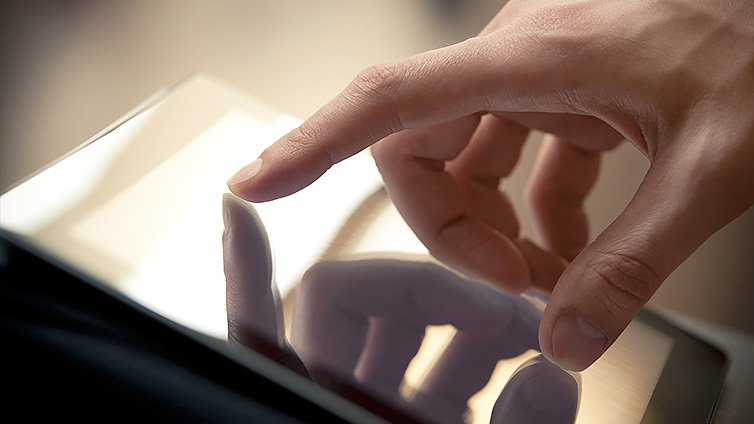博雅动态
如果学校有额外付费课程,点击后需要前去缴费,才可选课。付费课程,点击选课后,占用此课的选课名额,30分钟之内须完成缴费。如不及时完成,系统会自动释放取消课程名额,其他学员可以选此门课。没有额外付费课程,此模块不显示。
即不需要单独收费的课程,如参加延时服务就可以选择的课程。可以先缴费再选课,或者先选课再缴费,需要学校在后台配置。
新增顶部导航:增加导航 添加二级导航:添加导航下的子导航(子分类)。 编辑:编辑顶部导航,包括导航名称,链接地址、是否新开窗口,状态和是否需要授权。 名称:导航的名称,此名称会显示在首页。 链接地址:导航链接到的网站。 新开窗口:点击后是否新打开一个页面。 状态:开启:首...
如果学校支持选课或走班上课,学生即可在此进行选课。如果有额外收费课程,学校可以在后台进行收费课程设置。前台选课专区设置详见“后端-教务管理-排课管理”和“后端-财务管理“系统。选课中,系统会自动判断所选课程在时间上是否冲突,如有冲突,可以取消选课,或者将之前选中的课进行退课退费处理。
学生身入进份SPOC平台,首页包括网站名称、搜索栏、我的学习、导航栏、课程分类、轮播图、主推课程等栏目。学校可根据需求,在后台系统里进行设置。导航包括:名师优课、选课专区(内含缴费专区、缴费记录、退课退课)、学习中心、资讯中心等栏目,以上所有栏目,学校都可以根据需求进行删减。
点击零主题管理,进入主题编辑。如果不设置,即系统默认方案。 组件:多达40个组件供平台选用,所见即所得,用户勾选组件,下方即呈现该组件模块。主题管理为高级权限,所以,部分组件在此管理,部分组件在【运营管理】-【编辑区管理】。编辑模块:不同模块有不同的编辑方式。以分类课程编辑为例:可以自定义名称,可以...
由老师根据试卷模板,上传试卷。目前仅支持.docx文件。
可以在题库文件夹中批量新建题目分类及其子分类。通过题目分类及其子分类对题目进行管理。 一门课建一个分类:一节课建一个子分类小贴士:同一系列的课程中,一门课建一个分类,每门课下再根据课节建课程子分类,利于后期对题目的使用和维护。
此功能可创建题库分类,创建题库、编辑题库信息;可新增题目、批量导入题目、管理题目;可创建试卷、管理试卷。所有作业、试卷上传的题目都自动进入题库。题库分类和一级题库只能由管理员在后台创建,子题库可由老师在前台创建。支持智能组卷,但智能组卷不能跨题库选择题目,所以建一级题库要慎重,建议只建设子题库,对题...
显示教师收藏的资料资料查找:输入查询条件(关键字,类型,标签,起始时间,结束时间,转码状态,使用状态)对资料进行查找。预览:点击【资料预览】可以预览该资料。添加收藏:点击收藏后收藏夹中会显示收藏的内容。查看:可以查看该资料的基本信息。字幕管理:视频文件的话会出现【字幕管理】按钮,点击可以实现对字幕的...
教师共享出来的资料,它们储存在【公共资料】库中,所有老师都可以在这里查阅,在课程中使用。
在这里可以看到编辑、批量编辑资料,可以将资料分享给他人或分享到公共资料里。批量编辑:对选中的资料实现添加标签、实现共享、删除操作和共享给他人。预览:点击【资料预览】可以预览该资料。添加收藏:点击收藏后收藏夹中会显示收藏的内容。编辑:点击【编辑】后可以设置资料的基本信息,包括标题、标签、简介、共享以及...
由老师设置规则 ,系统根据规则从题库中自动挑选试题进行组卷。
由老师自己上传试题或到题库中选择试题进行组卷。
在试卷管理中,可以导入试卷、也可以根据题库中的题目手动组卷或智能组卷。可以批量删除试卷,可以关闭、编辑试卷,可以导出试卷文档。
这里指上传图片、WORD文档、PPT文档等文件。文件上传后需要解码和系统检测后才能使用。文件不可含商用字体。点击【上传资料】或者直接拖动资料实现资料的批量上传。支持断点续传。音频和视频上传后需要解码和系统检测。根据国家法律法规,如系统检测中,违禁、违规超过一定数量,系统会自动下架或不显示,需要自查后...
支持学生在线评价课程内容,可以回复与之互动。可查看全站课程评价,并可对评价进行查询、删除、批量删除操作。如下图:
选中资料,点击【分享资料】,输入选中用户即可将自己的资料分享给他,分享对象的【来自分享】中会出现分享者的资料。
输入查询条件(关键字,类型,标签,起始时间,结束时间,转码状态,使用状态)可对资料进行查找。
教学云盘是保存学校和老师课件的云空间。博雅云课堂为每所学校提供100G云盘空间和5T流量。
查找、编辑或修改班级设置。
支持批量导入题目,批量时需要按照模板进行题目设置。点击【导入题目】即可下载模板。支持题型包括:单选题、多选题、问答题、不定项选择题、判断题、填空题、材料题、连续题、拖拽游戏(互动题)和阅读材料上传等。小贴士:难度等级对学生的综合素养和学科素养评价有影响,默认为一般。副题干一般用课时名称,可以帮助迅速...
上课点名可以帮助老师在不改变其他教学流程的情况下,获得学生学习过程性记录;可以帮助学校获得考勤和上课记录,便于绩效计算。
教师进入【我的教学】-【在教课程】,点击【创建课程】,选择“普通课程”,输入标题,即可创建一门课程。
标签组管理可以新建标签组并对标签组进行管理。 新建标签组:点击【新增标签组】,输入新建的标签组名称,选择适用对象,班级还是课程还是两者都可以,点击即可添加要加入的标签,可进行多次添加,添加之后点击【保存】即可,保存之后相应的在标签管理模块中标签所属的标签组也会相应的更新。 编辑标签组:点击某一标签的...
可在题目分类下创建题目、批量导入题目、搜索题目、导出题目。
【我的课程】主要是我创建或我复制的课程,点击【去管理】,进入默认教学计划,可以对课程进行二次研发。去管理:此处除其他信息外,还可以管理课程信息、课时任务。去上课:对未排课的课程,老师可以用教学资源来进行上课。通知公告:对该课程下的学生发送通知和查看历史通知。开课申请:开课申请为本系统重要功能,教师自...
【排课课程】是正式正式排进课表中的课程,包含6个按钮:去上课:从这里去上课,进入的是该排课的教学计划。去管理:去对课程进行管理。详见“管理普通课程”。此处去管理的教学计划,是未解绑的,老师如果需要对该教学计划的课时任务进行修改,需要手动解绑。详见“复制教学计划“模块。去点名:对学生进行点名,完成自身...
教师教学模块为SPOC平台的核心模块。教师可以在这里创建、管理课程,可以复制课程中心的课,可以向教务申请开课,可以在这里管理班级,批阅作业和试卷,进行答疑和提问,创建题库和试卷,批量上传课件,和其他老师分享课件等,是一套功能强大、易于上手的“教-学-管-评-研”一体化的教学系统。
点击首页的【名师优课】,即可看到优质公开课。每个公开课只包括一节课,此功能局、校、家端互通,即教育局的公开课,学校端与教师端、学生端都可以看到。教育局或学校即可组织优秀老师设计课程,让每个孩子都能享受到优质课程。
老师可在【学校课程】里【加入教学】或【退出教学】。教务或年级组可安排相关老师共同加入同一课程,利用平台提供的课程资源,共同对课程进行自定义,有效减轻老师备课压力。详见“前端-教师教学”模块。
自定义标签可以个性化管理教育资源。添加标签:点击【新增标签】输入新建的标签名称,保存即可。 编辑标签:点击某一标签的【编辑】按钮,可对其名称进行修改。 删除标签:为防止误操作,点击【编辑】在弹出界面的左下角找到【删除】操作。
点击【课程中心】可在博雅云课堂及第三方课程库里选择课程,点击【选择课程到学校】即可将此课程复制到学校课程里。
课程中心可以理解为课程的仓库,包括学校课程、博雅课程以及其他第三方课程。依托博雅云课堂及其他第三方课程,学校能轻松打造出自己的校本化课程中心,适用于延时服务、社团课程、阅读课程等特色化课程。
可以在题库文件夹中批量新建题目分类及其子分类。通过题目分类及其子分类对题目进行管理。一门课建一个分类: 一节课建一个子分类 小贴士:同一系列的课程中,一门课建一个分类,每门课下再根据课节建课程子分类,利于后期对题目的使用和维护。
可以绑定第三方社交平台账号,当前支持微信/微博/*/企业微信(须学校进行配置,配置方式详见“后端-系统管理”)如下图所示:
可设置/修改登录密码/支付密码/安全问题/修改绑定手机,系统会根据用户的安全设置进行安全评级,如下图所示:
用户可选择进行实名认证,点击【实名认证】按钮可进入实名认证信息提交页面,如下图所示:此处可填*实姓名、身份证号,提交身份证信息(证件须清晰、彩色,图片支持.jpg/.gif/.png格式,每个文件大小不能超过2M)。点击【提交】按钮,可将实名认证信息提交到后台审核区。小贴士:学校如果不开放注册,由管...
创建课程时选择普通直播课即可。
创建录播公开课 进入【我的教学】-【在教课程】,点击【创建课程】即可进入课程发布系统,选择“录播公开课”,输入标题,即进入录播公开课编辑页面。 公开课和普通课程的主要区别在于只支持添加一个课时。其他同普通课程。 创建直播公开课 进入【我的教学】-【在教课程】,点击【创建课程】即可进入课程发布系统,选...